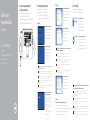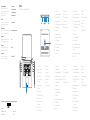Dell Precision
Mobile Workstation
5000 Series
Quick Start Guide
Snelstartgids
Skrócona instrukcja uruchomienia
Ghid de pornire rapidă
Vodič za hitri začetek
1 Connect the power adapter and
press the power button
Sluit de netadapter aan en druk op de aan/uit-knop
Podłącz zasilacz i naciśnij przycisk zasilania
Conectați adaptorul de tensiune și apăsați butonul de pornire
Priključite napajalni adapter in pritisnite gumb za vklop
2
Finish operating system setup
Voltooi de setup van uw besturingssysteem
Zakończ konfigurację systemu operacyjnego
Finalizați configurarea sistemului de operare
Dokončajte postopek namestitve operacijskega sistema
Windows 10
Set up password for Windows
Stel een wachtwoord in voor Windows
Ustaw hasło do systemu Windows
Setarea parolei pentru Windows
Nastavite geslo za Windows
Connect to your network
Maak verbinding met uw netwerk
Połącz się z siecią
Conectarea la rețea
Povežite se z omrežjem
NOTE: If you are connecting to a secured wireless network, enter the password for the
wireless network access when prompted.
N.B. Als u verbinding maakt met een beveiligd draadloos netwerk, moet u wanneer u
hierom wordt gevraagd het wachtwoord voor het draadloze netwerk opgeven.
UWAGA: Jeśli łączysz się z zabezpieczoną siecią bezprzewodową, po wyświetleniu
odpowiedniego komunikatu wprowadź hasło do sieci bezprzewodowej.
NOTĂ: Dacă vă conectați la o rețea wireless securizată, introduceți parola pentru accesul
la rețeaua wireless atunci când vi se cere.
OPOMBA: če se povezujete v zavarovano brezžično omrežje, morate za dostop do
brezžičnega omrežja ob pozivu vnesti geslo.
Protect your computer
Beveilig uw computer
Uruchom ochronę komputera
Protejați-vă computerul
Zaščitite svoj računalnik
Windows 7
Ubuntu
Follow the instructions on the screen to finish setup.
Volg de instructies op het scherm om de setup te voltooien.
Postępuj zgodnie z instrukcjami wyświetlanymi na ekranie, aby zakończyć konfigurację.
Urmați instrucțiunile de pe ecran pentru a finaliza configurarea.
Sledite navodilom na zaslonu, da dokončate namestitev.
Locate Dell apps
Dell-apps zoeken | Zlokalizuj aplikacje Dell
Localizați aplicațiile Dell | Poiščite aplikacije Dell
Dell Product
Registration
Register your computer
Registreer uw computer
Zarejestruj swój komputer
Înregistrați-vă computerul
Registrirajte svoj računalnik
SupportAssist Check and update your computer
Controleer en update uw computer
Sprawdź i uaktualnij komputer
Verificarea și actualizarea computerului dvs.
Preverite in posodobite svoj računalnik
NOTE: An upgrade from Windows 7 32-bit to Windows 10 will require a manual installation
of the system drivers. For latest drivers visit dell.com/support.
N.B. Bij een upgrade van Windows 7 32-bits naar Windows 10 moeten de
systeemstuurprogramma’s handmatig worden geïnstalleerd. Ga naar dell.com/support
voordelaatste stuurprogramma’s.
UWAGA: Aktualizacja z 32-bitowego systemu Windows 7 do systemu Windows 10 będzie
wymagać ręcznej instalacji sterowników systemu. Najnowsze sterowniki są dostępne na
stronie internetowej dell.com/support.
NOTĂ: O actualizare de la Windows 7 32-bit la Windows 10 va necesita instalarea manuală a
driverelor sistemului. Pentru cele mai noi versiuni ale driverelor, vizitați dell.com/support.
OPOMBA: za nadgradnjo z 32-bitne različice sistema Windows 7 na Windows 10 je potrebna
ročna namestitev gonilnikov sistema. Za najnovejše gonilnike obiščite dell.com/support.
Enable Support and Protection
Schakel support en beveiliging in
Włącz ochronę i wsparcie
Activarea Suportului și Protecției
Omogočite podporo in zaščito
Connect to your network
Maak verbinding met uw netwerk
Połącz się z siecią
Conectarea la rețea
Povežite se z omrežjem
NOTE: If you are connecting to a secured wireless network, enter the password for the
wireless network access when prompted.
N.B. Als u verbinding maakt met een beveiligd draadloos netwerk, moet u wanneer u
hierom wordt gevraagd het wachtwoord voor het draadloze netwerk opgeven.
UWAGA: Jeśli łączysz się z zabezpieczoną siecią bezprzewodową, po wyświetleniu
odpowiedniego komunikatu wprowadź hasło do sieci bezprzewodowej.
NOTĂ: Dacă vă conectați la o rețea wireless securizată, introduceți parola pentru
accesul la rețeaua wireless atunci când vi se cere.
OPOMBA: če se povezujete v zavarovano brezžično omrežje, morate za dostop do
brezžičnega omrežja ob pozivu vnesti geslo.
Sign in to your Microsoft account
orcreate alocal account
Meld u aan bij uw Microsoft-account
of maak een lokale account
Zaloguj się do swojego konta Microsoft
lub utwórz lokalne konto
Conectați-vă la contul dvs. Microsoft
sau creați un cont local
Vpišite se v svoj račun Microsoft ali
ustvarite lokalni račun

Features
Functies | Funkcje | Caracteristici | Funkcije
1. Power button
2. Kensington-security slot
3. Battery-status button
4. Battery-status lights
5. USB 3.0 connector with
PowerShare
6. Memory-card reader
7. Touchpad
8. Headset connector
9. Thunderbolt™ 3 connector
10. HDMI connector
11. USB 3.0 connector with
PowerShare
12. Power connector
13. Camera-status light
14. Camera
15. Speaker
16. Microphone
17. Power-status light
18. Microphone
19. Speaker
20. Service-tag label
1. Aan/uit-knop
2. Kensington-beveiligingssleuf
3. Knop batterijstatus
4. Lampjes batterijstatus
5. USB 3.0-aansluiting met PowerShare
6. Geheugenkaartlezer
7. Touchpad
8. Aansluiting hoofdtelefoon
9. Thunderbolt™ 3-aansluiting
10. HDMI-aansluiting
11. USB 3.0-aansluiting met PowerShare
12. Stroomaansluiting
13. Statuslampje camera
14. Camera
15. Luidspreker
16. Microfoon
17. Lampje stroomstatus
18. Microfoon
19. Luidspreker
20. Label servicetag
1. Gumb za vklop
2. Varnostna reža Kensington
3. Tipka za prikaz stanja baterije
4. Lučke stanja baterije
5. Priključek USB 3.0 s funkcijo
PowerShare
6. Bralnik pomnilniških kartic
7. Sledilna tablica
8. Priključek za slušalke
9. Priključek Thunderbolt™ 3
10. Priključek HDMI
11. Priključek USB 3.0 s funkcijo
PowerShare
12. Napajalni priključek
13. Lučka stanja kamere
14. Kamera
15. Zvočnik
16. Mikrofon
17. Lučka stanja napajanja
18. Mikrofon
19. Zvočnik
20. Nalepka s servisno oznako
1. Przycisk zasilania
2. Gniazdo Kensington
3. Przycisk stanu akumulatora
4. Lampki stanu akumulatora
5. Złącze USB 3.0 z funkcją PowerShare
6. Czytnik kart pamięci
7. Touchpad
8. Złącze słuchawek
9. Złącze Thunderbolt™ 3
10. Złącze HDMI
11. Złącze USB 3.0 z funkcją PowerShare
12. Złącze zasilania
13. Lampka stanu kamery
14. Kamera
15. Głośnik
16. Mikrofon
17. Lampka stanu zasilania
18. Mikrofon
19. Głośnik
20. Etykieta serwisowa
1. Buton de pornire
2. Slot de securitate Kensington
3. Buton pentru starea bateriei
4. Indicator luminos al stării bateriei
5. Conector USB 3.0 cu PowerShare
6. Cititor card de memorie
7. Touchpad
8. Conector căști
9. Conector Thunderbolt™ 3
10. Conector HDMI
11. Conector USB 3.0 cu PowerShare
12. Conector alimentare cu energie
electrică
13. Indicator luminos al stării camerei
14. Cameră
15. Difuzor
16. Microfon
17. Indicator luminos al stării de
alimentare
18. Microfon
19. Difuzor
20. Etichetă de service
Printed in Poland.
2015-08
Product support and manuals
Productondersteuning en handleidingen
Wsparcie techniczne i podręczniki dot. produktu
Suport și manuale pentru produs
Podpora za izdelke in priročniki
Dell.com/support
Dell.com/support/manuals
Dell.com/support/windows
Dell.com/support/linux
Contact Dell
Contact opnemen met Dell | Kontakt z firmą Dell
Contactați Dell | Stopite v stik z družbo Dell
Dell.com/contactdell
Regulatory and safety
Regelgeving en veiligheid | Regulacje prawne i bezpieczeństwo
Reglementare și siguranță | Predpisi in varnost
Dell.com/regulatory_compliance
Regulatory model
Model regelgeving | Numer regulacyjny modelu
Model de reglementare | Regulativni model
P56F
Regulatory type
Type regelgeving | Numer regulacyjny typu
Tip de reglementare | Regulativna vrsta
P56F001
Computer model
Model computer | Model komputera
Modelul computerului | Model računalnika
Dell Precision 5510
© 2015 Dell Inc.
© 2015 Microsoft Corporation.
© 2015 Canonical Ltd.
-
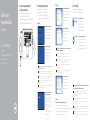 1
1
-
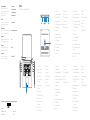 2
2
w innych językach
- Nederlands: Dell Precision 5510 de handleiding
- română: Dell Precision 5510 Manualul proprietarului